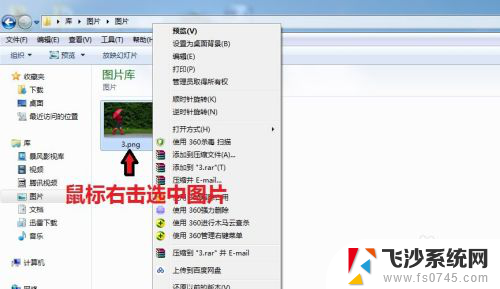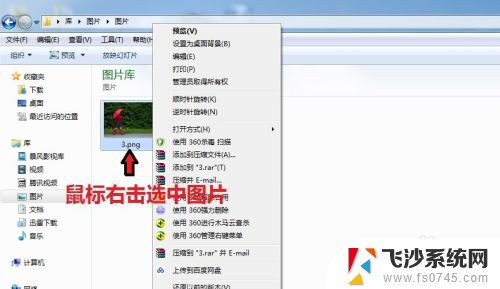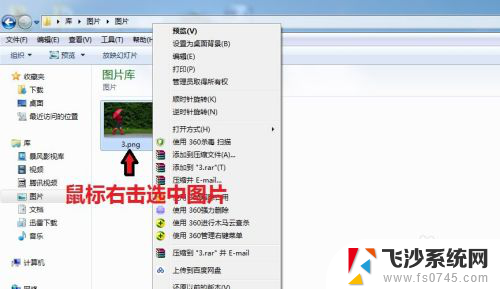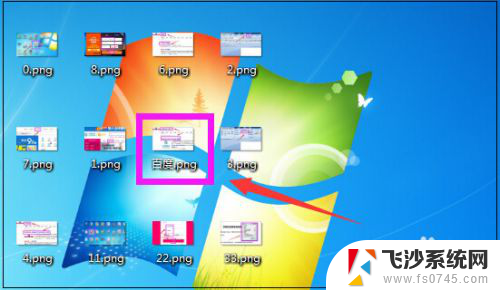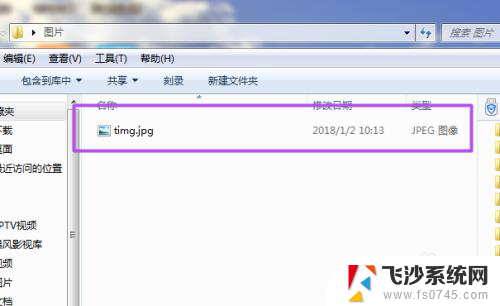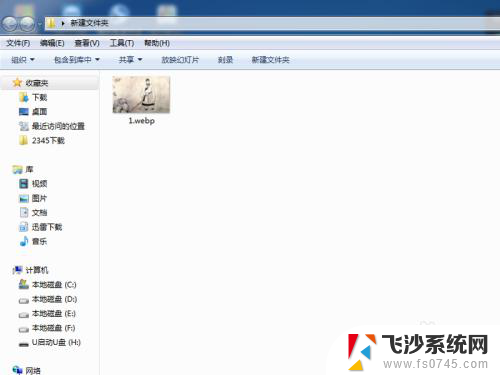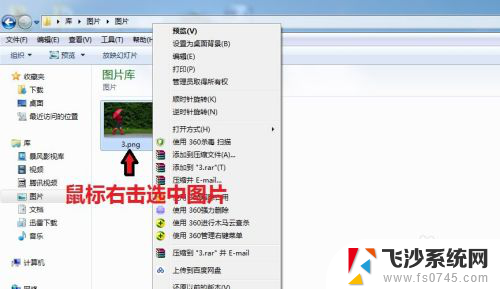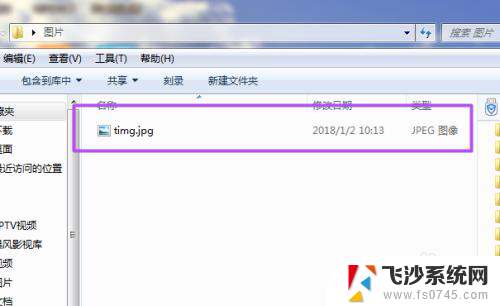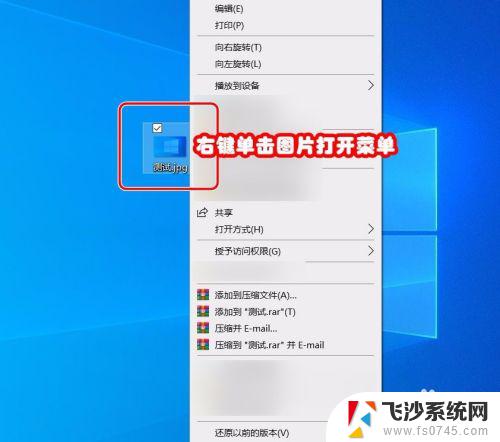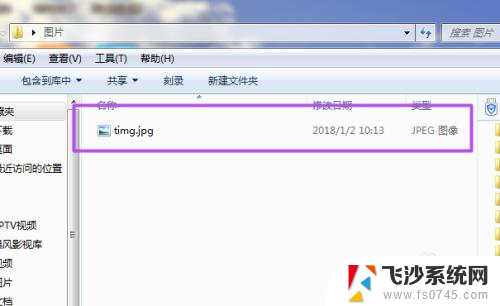如何更改jpg格式 怎样修改图片格式为jpg格式
更新时间:2024-01-31 13:05:20作者:xtang
在数字化时代,图片成为我们生活中不可或缺的一部分,不同的图片格式可能会在不同的场景下产生不同的效果。当我们需要在网页上发布图片或者通过社交媒体分享照片时,常常需要将图片格式更改为jpg格式,因为jpg格式具有较小的文件大小和较高的压缩比。如何更改图片格式为jpg呢?本文将详细介绍几种简单的方法,帮助您轻松修改图片格式,以便更好地满足各种需求。
方法如下:
1.电脑打开图片所在的文件夹,鼠标右键选择图片,出现对话框。
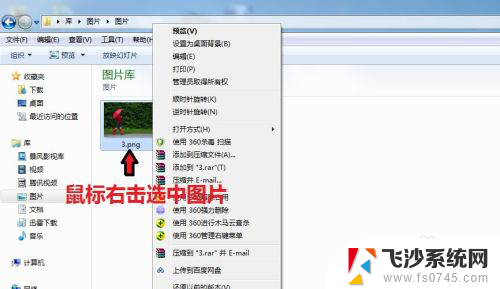
2.在对话框中,点击“打开方式”,选择【画图】
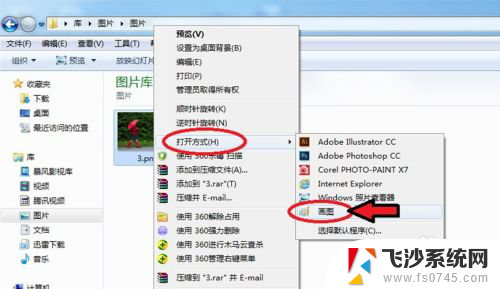
3.图片进入画图工具,点击左上角的图标。

4.出现对话框,点击【另存为】选择“JPEG图片”。
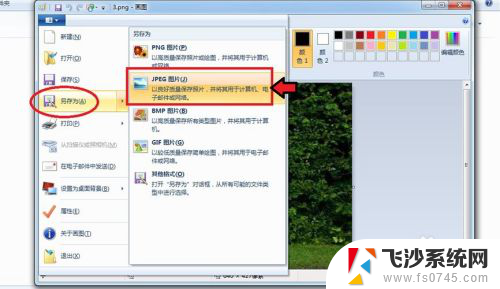
5.出现对话框,保存到刚才的文件夹。命名图片名称,保存类型为“JPEG”,再点击【保存】。
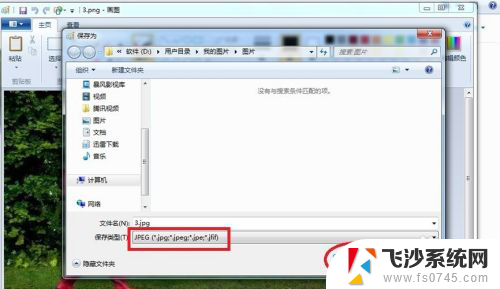
6.出现的对话框,点击【确定】,图片会自动保存为jpg格式。

7.保存后,我们可以看到在该文件夹就有jpg格式的图片了。
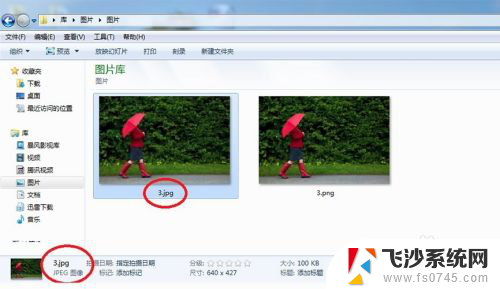
以上是如何更改jpg格式的全部内容,如果您需要,您可以根据这些步骤进行操作,希望对大家有所帮助。